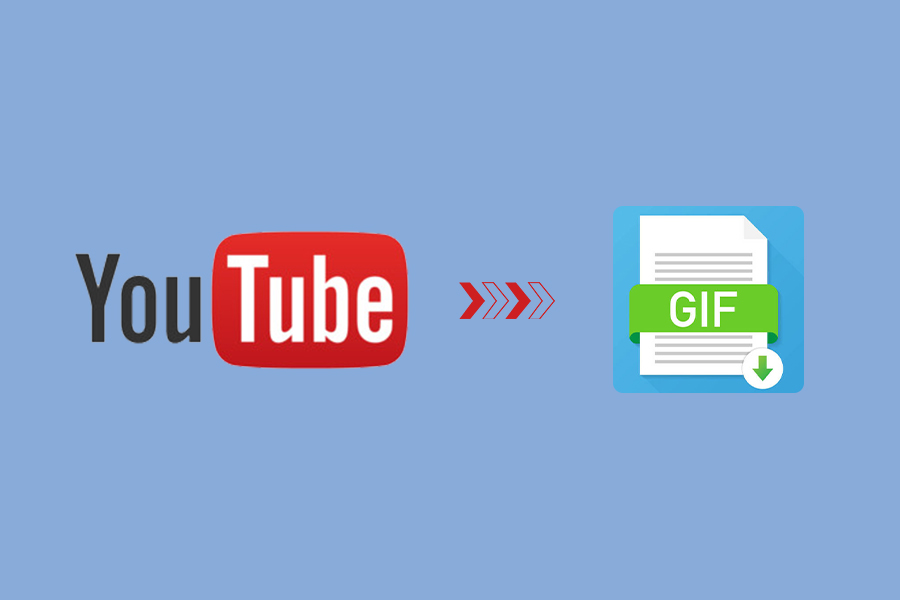
GIF的全称是Graphics Interchange Format,可译为图形交换格式,用于以超文本标志语言的方式显示索引彩色图像。它是一种高度压缩的图像。Unisys旗下的GIF使用 LZW 压缩算法,不会降低图像质量,但最高支持256种颜色。
GIF是一种常见的图像格式,与JPEG或PNG文件格式一样,但它可以用于制作静止图像,也可以用来创建动态图像。由于其形式特殊、显示多样,所以该格式的图形交换文件在互联网上得到了广泛的应用。GIF格式和其他图像格式的最大区别在于,它完全是作为一种公用标准而设计的,由于互联网的流行,许多平台都兼容GIF格式的文件。在所有热门的社交媒体应用程序(如WhatsApp / Instagram / Snapchat / Twitter / Facebook)中,我们都可以发现GIF的身影。你可以将喜爱的视频片段制作成GIF表情包,这样能更快捷地表达情感和想法。
在了解什么是GIF后,下面将正式进入主题——YouTube视频转换为GIF的多种方法。如果你无需对视频进行时长剪辑或画面裁剪等,那么你可以跳过第二部分的内容,直接查看第三部分的GIF制作方法介绍。
在将YouTube视频转换为GIF前,如果你需要对视频进行剪切、裁剪视频,或添加文本、特效,那么可以先使用Renee Video Editor软件进行剪辑。
Renee Video Editor是一款功能多样的视频编辑软件,该软件配备了非常多样的视频编辑工具,能够满足大家多样化的视频编辑需求,比如合并多个视频,自定义批量剪辑视频,裁剪视频画面,添加字幕、水印、特效滤镜和背景音乐,视频转GIF,实现多个视频在同一个画面同时播放的效果等等。另外,Renee Video Editor也可转换视频或音频文件,支持导入或输出多种不同文件格式,比如WMV、AVI、MP4、M4A、MOV、MKV等、
若视频过长,您需要先将视频分割成合适的大小。Renee Video Editor可以对一个视频进行等分切割、固定时间和大小的切割,帮助用户以最短的时间,把一个大视频切割成相等体积或者相等时长的小视频。(此软件对视频的大小并无限制。)
具体的操作步骤如下:
① 安装并打开Renee Video Editor软件,点击【分割】。
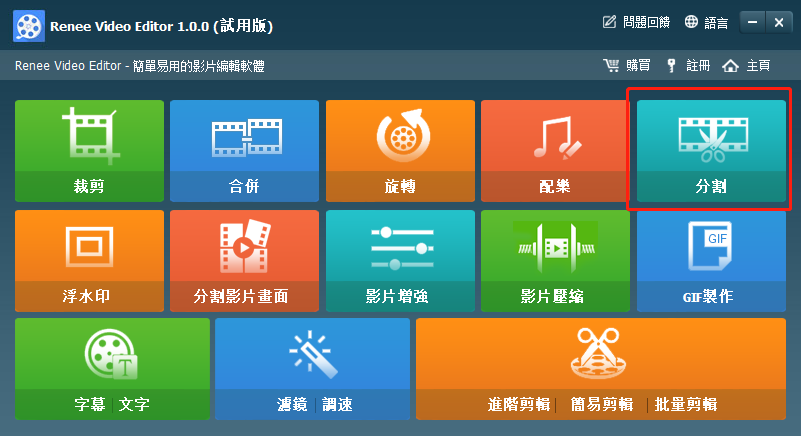
② 点击【添加档案】,选择要转换的视频文件。
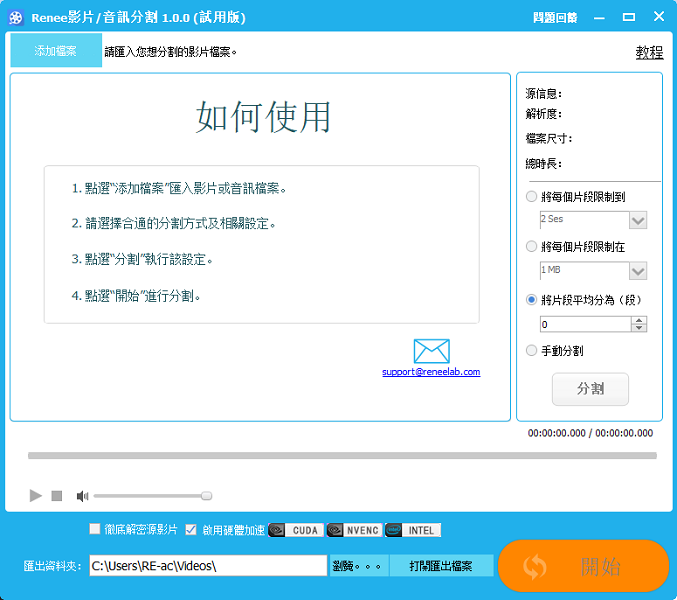
③ 视频导入后,在右侧您可选择“按指定时间长短分割视频”、“按指定大小分割视频”、“分割为均等大小的几段视频”以及“手动分割”。最后在“汇出资料夹”中选择文件的保存位置,并点击【开始】,将视频导出。
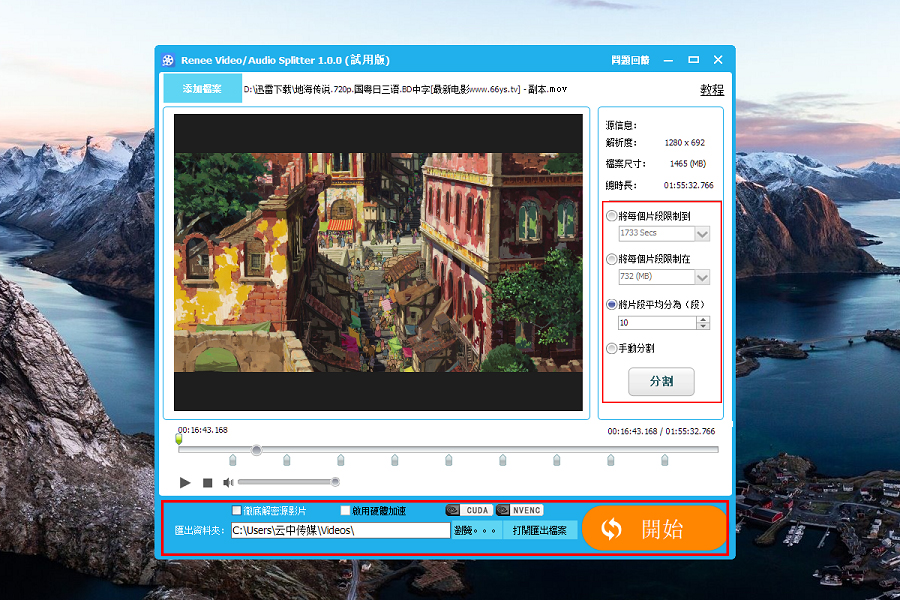
如果视频画面过大可能会影响GIF的呈现效果,可能会不清晰,因此在制作GIF前可以适当地裁剪视频的画面大小。
具体的操作步骤如下:
① 下载安装Renee Video Editor,在安装的时候可以根据自身的需要,选择软件的语言。运行软件,在软件的界面选择【进阶剪辑】。
② 点击【添加档案】按钮,加载需要进行裁剪的视频文件。视频导入后,点击【裁剪】,选择裁剪范围。在裁剪的界面,可以在【裁剪区域大小】栏目中设置视频画面裁剪的范围,也可以通过拖动视频画面的裁剪框进行裁剪。建议勾选【保持宽高比】选项,可以让输出视频的宽高比例更加统一。
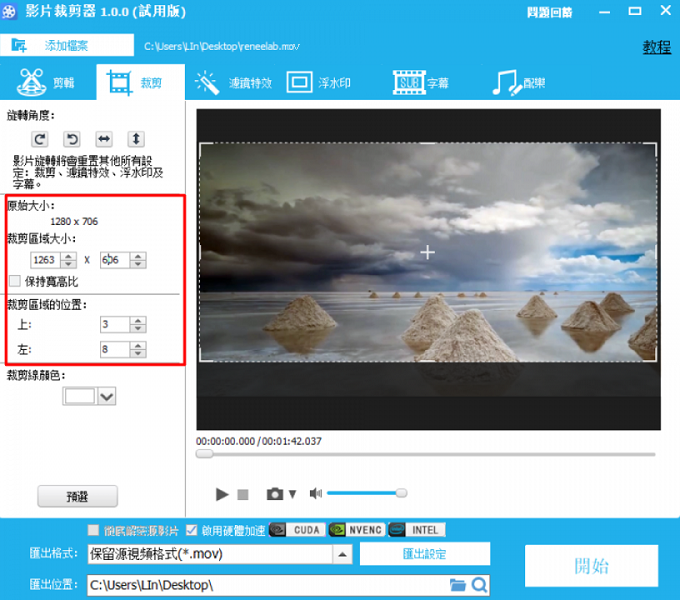
③ 对视频编辑完成以后,在界面下方的【汇出格式】中选择视频的输出格式,然后在【汇出位置】中选择视频的保存位置,点击【开始】按钮,即可按照之前的设置处理视频,并把视频导出到设定的位置。
具体的操作步骤如下:
① 下载安装并打开Renee Video Editor软件,选择【进阶剪辑】>【添加档案】。
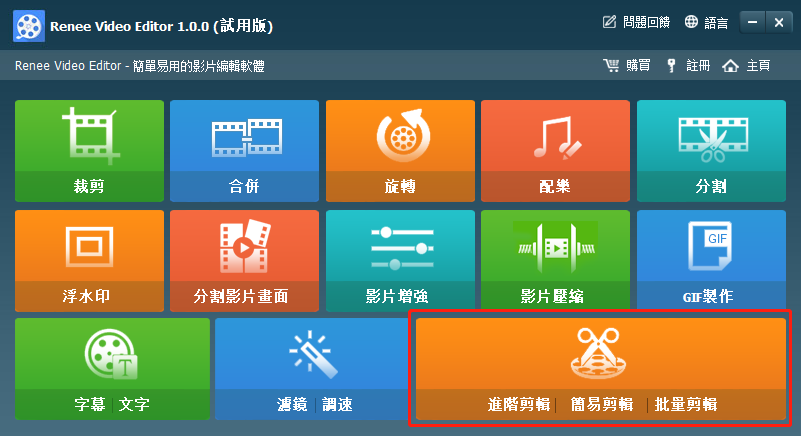
② 点击工具栏的【滤镜特效】选项,在滤镜特效界面中,我们可以对视频的光度(亮度),对比度和彩度(饱和度)进行手动调整,也可以勾选软件的【一键增强】按钮进行自动调整。除此之外,还可以给视频添加特效,以及调整视频的播放速度。完成所有编辑后,点击【开始】按钮可将其导出。
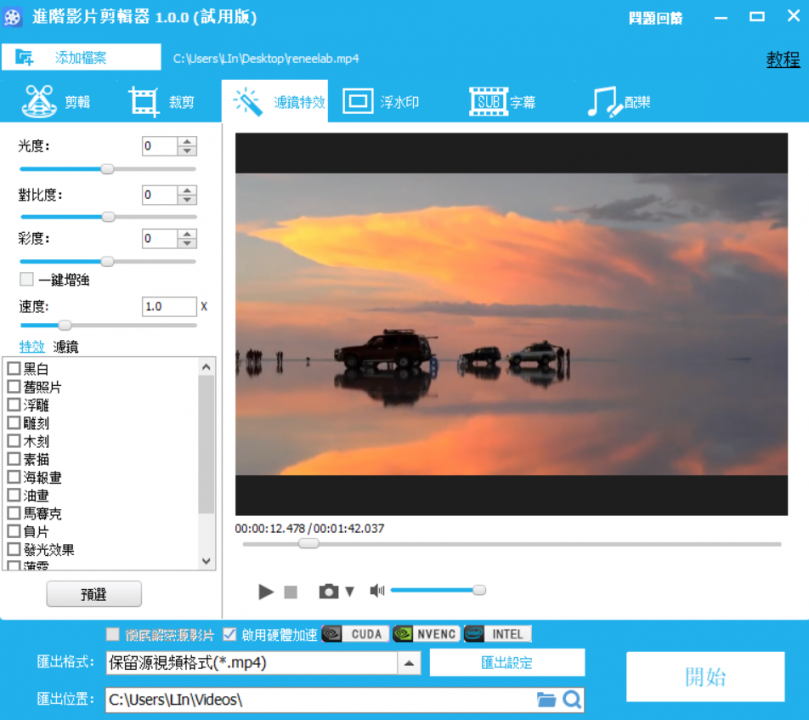
具体的操作步骤如下:
① 在Renee Video Editor软件的主界面中,点击【字幕 | 文字】。
② 点击【添加档案】将视频导入。然后点击下方的【T+】按钮,输入视频字幕/文本,以及在下方设置文本样式。完成所有编辑和设置后,点击【开始】按钮将视频导出。
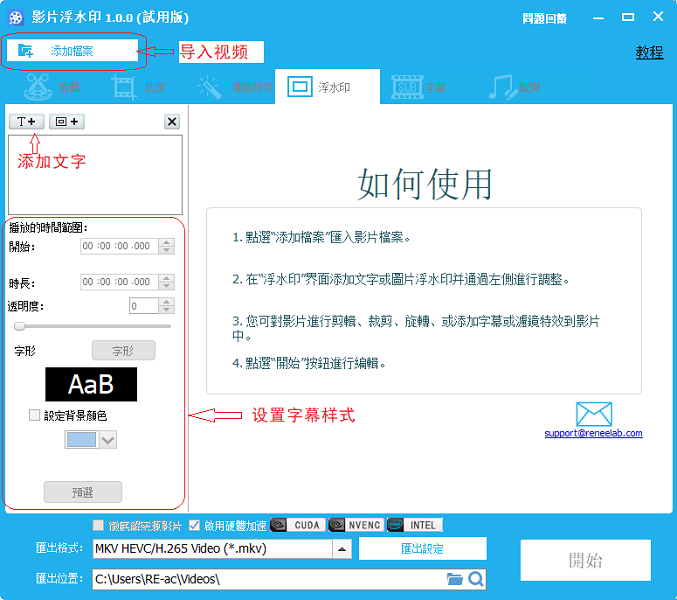
如果视频文件很大,不压缩就将视频转换成GIF,会导致GIF文件也十分大,在上传到互联网上时可能会因文件过大而无法加载或加载时间过长。因此,您最好是先压缩视频文件的大小再进行转换。
具体的操作步骤如下:
①打开Renee Video Editor软件,点击【影片压缩】。
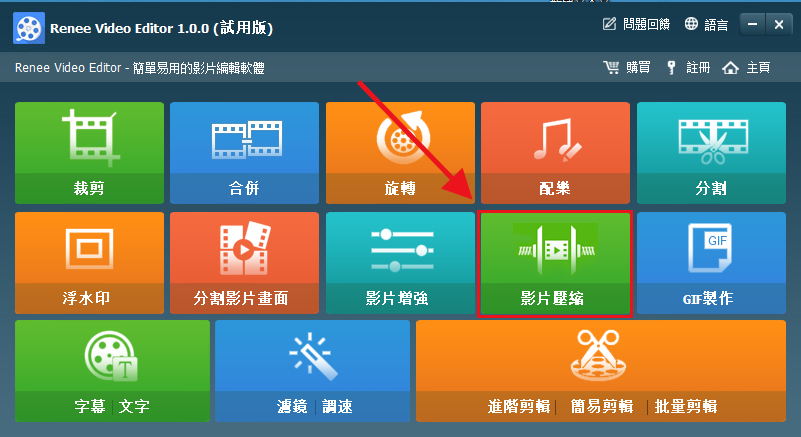
②您可选择点击【+】或直接将视频拖进软件中,将影片导入软件。
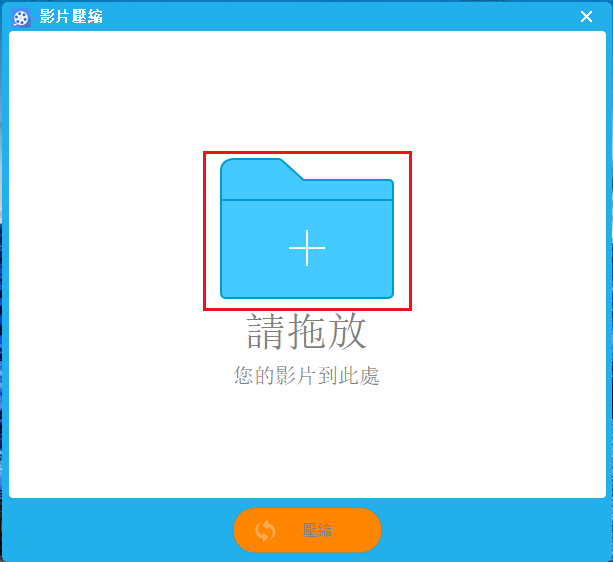
③进入影片压缩设置页面,您可自定义影片的大小、格式、解析度、质量和影格速率,甚至您还可以预览压缩后的视频。设置完成后,选择视频的保存位置,点击【压缩】,视频将会自动压缩保存。将视频压缩完成后,就可开始将其转换为GIF。
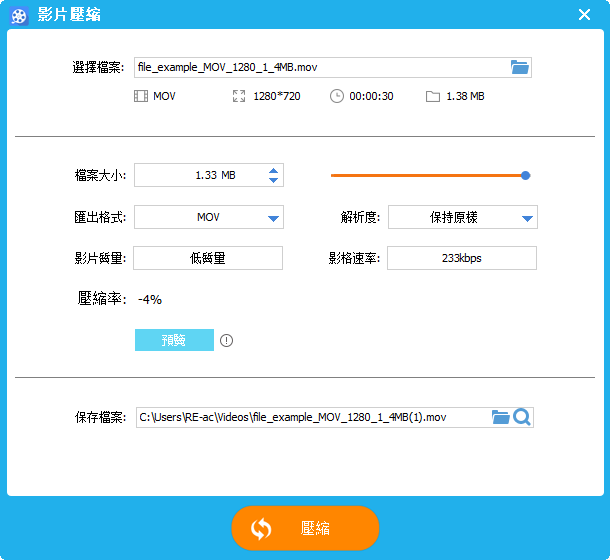
在处理完成视频后,就可以开始将YouTube视频转换为GIF动图。
要将下载的YouTube视频转换为GIF,最好的方法是使用专业的转换软件,处理速度快,操作简单。
Renee Video Editor是一款功能多样的视频编辑软件 ,该软件不但能够实现多种视频格式之间的互相转换,比如WMV、AVI、MP4、M4A、MOV、MKV等常用的视频格式,并且可以将文件保存为不同的终端设备所支持的文件格式(如GIF)。该软件界面简洁,操作简单,且同时适用于Windows和Mac系统。
具体的操作步骤如下:
① 下载安装Renee Video Editor,在安装的时候可以根据自身的需要,选择软件的语言(本文以繁体中文为例)。
② 运行软件,在软件的主界面中选择【GIF制作】功能。
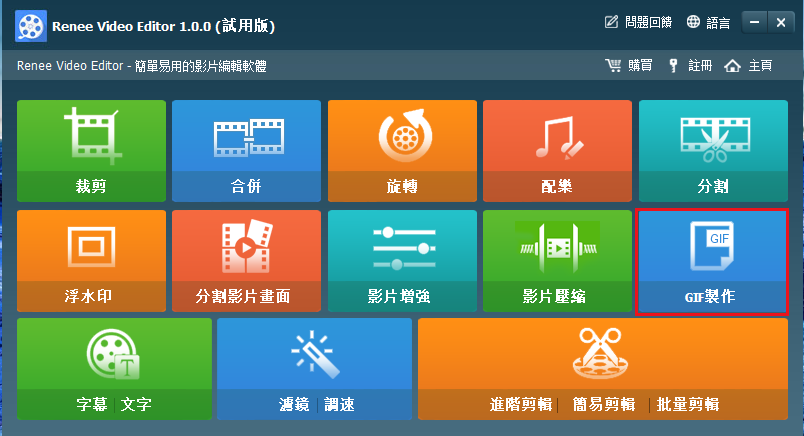
③ 在【GIF制作】界面,选择【影片转GIF】,然后点击【添加档案】,加载需要转换的视频文件。
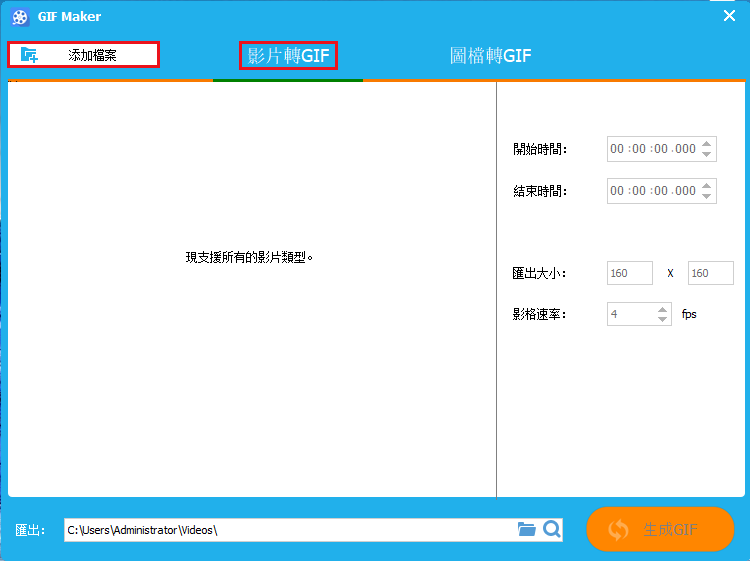
④ 导入视频后,可以对需要制作为GIF的视频片段进行选择,在界面右侧设置视频的开始和结束的时间,也可以直接拖动进度条进行设置。此外,还可以在【汇出大小】中调整界面大小,在【影格速率】中调整GIF的每秒帧数,建议每秒帧数设置在20以上,这样GIF会更流畅。
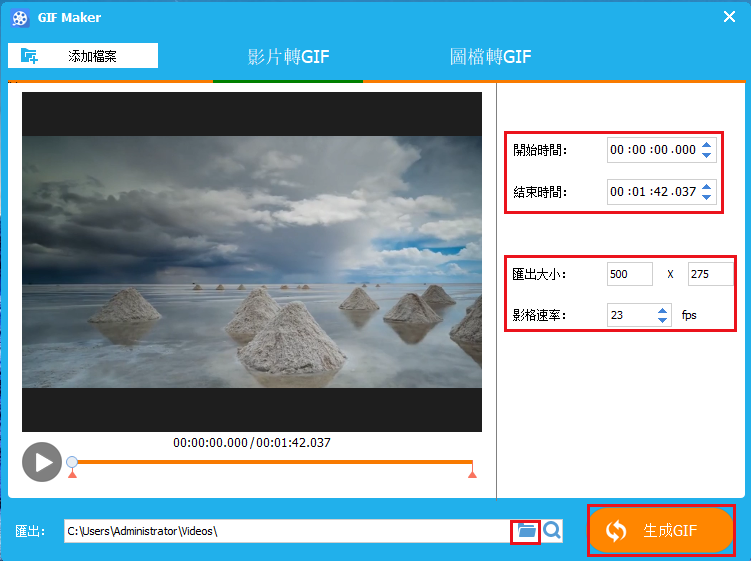
⑤ 设置完成后,在【汇出】中选择文件的保存位置,然后点击【生成GIF】按钮即可按照设置导出GIF文件。
Tips您也可以添加JPG、PNG、JPEG以及BMP文件到“Renee Video Editor”中,通过多张图片来生成GIF。
具体的操作步骤如下:
① 打开Renee Video Editor软件,点击【GIF 制作】。
② 点击窗口上方的【图档转GIF】,然后点击【添加档案】上传多张图片。
③ 设置汇出的GIF图片尺寸和影格速率。设置完成后,请选择文件的汇出位置,最后点击【生成GIF】。
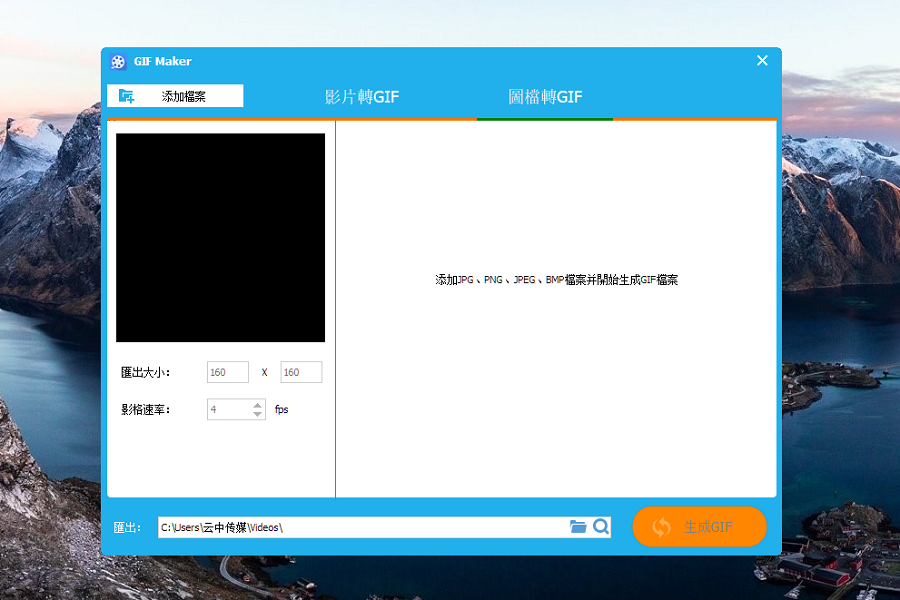
Movie To GIF是一款十分小巧且免费的Windows格式转换软件,可以帮助你将多种格式的视频文件转换为GIF格式。该软件不仅可以转换格式,还可以对输出的文件进行一些参数的更改,比如文件大小、帧速率、速度和颜色等。此外,该软件操作界面非常友好,比较适合新手用户使用。
具体的操作步骤如下:
① 下载安装并运行Movie To GIF软件,点击【Open】(打开)按钮,将需要转换成GIF文件的视频导入到该软件中。
② 接下来,您可以通过【Cut Clip】(剪切)选项里的开始和结束时间对需要转换成GIF文件的时间范围进行设置。另外,在【GIF】选项中,您还可以对文件大小、帧速率、速度和颜色进行调整,待所有的设置完成之后,点击上方的【Save as GIF】(保存为GIF)按钮即可按照设置好的参数将YouTube视频文件转换成GIF文件,非常的方便。
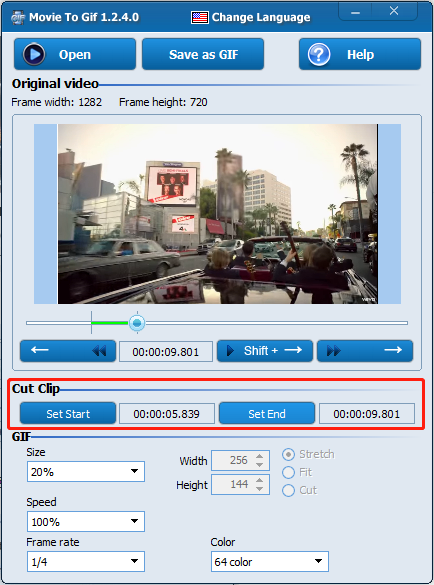
Convertio是一款免费的在线格式转换工具,支持转换多种文件格式,比如音频格式、视频格式、图像格式、文档格式、电子书格式等。要将YouTube视频转换为GIF,需要先将视频上传到该网站。
在线链接:https://convertio.co/zh/mp4-GIF/
具体的操作步骤如下:
① 在浏览器中打开Convertio在线链接,点击【选择文件】按钮(文件最大不超过100MB),将需要转换格式的视频文件导入到该网页服务器当中,或者您也可以直接从Dropbox、Google Drive或URL中添加文件。
② 待文件上传后,页面会出现【转换】按钮。如无需批量转换,可点击【转换】按钮开始执行将视频文件转换为GIF文件的命令。格式转换完成之后,您可以直接点击界面里的【下载】按钮将转换完成的文件保存到本地,或者直接保存到Google Drive或Dropbox里。
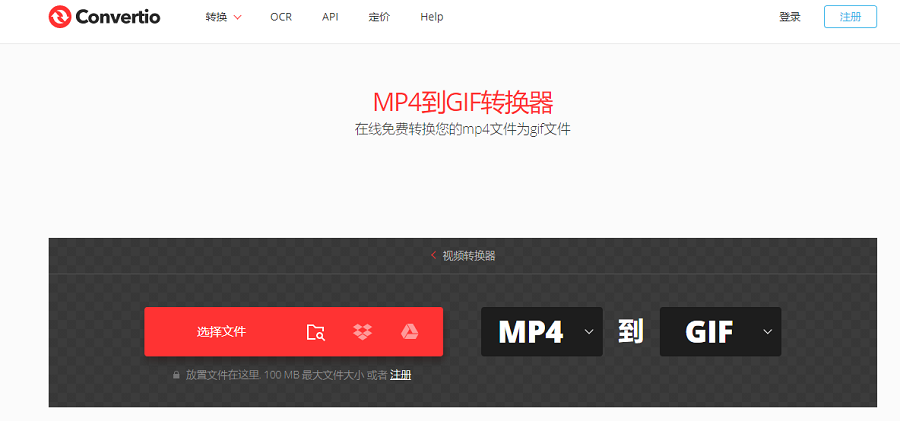
如果你不知道如何下载YouTube视频,那么可采用在线转换YouTube视频的方法,只需复制视频链接就能转换为GIF。
Giphy是一款可以将YouTube视频转换为GIF的在线工具,要转换为GIF,只需将YouTube视频链接复制到网站即可开始转换。另外,在转换时,你可以选择GIF的开始与结束时间,以及在GIF图片中添加文字、贴纸和滤镜等。将视频转换为GIF的操作非常简单,并且适用于所有设备。Giphy除了是一个GIF制作工具,它也是一个GIF资源网站,你可以在其中搜索到各种各样的GIF动图。
在线链接:https://giphy.com/
具体的操作步骤如下:
① 在浏览器中打开Giphy在线链接,点击页面最上方的【Create】按钮。在打开的新页面中,输入要转换为GIF的YouTube链接,接着登录或注册 GIPHY账号。另外,你也可以从本地文件中上传图像或视频,该GIF制作工具仅接受JPG、PNG、GIF、MP4 和 MOV格式的文件。
② 修剪视频中要转换为GIF的部分,最后将制作完成的GIF下载到电脑中即可。
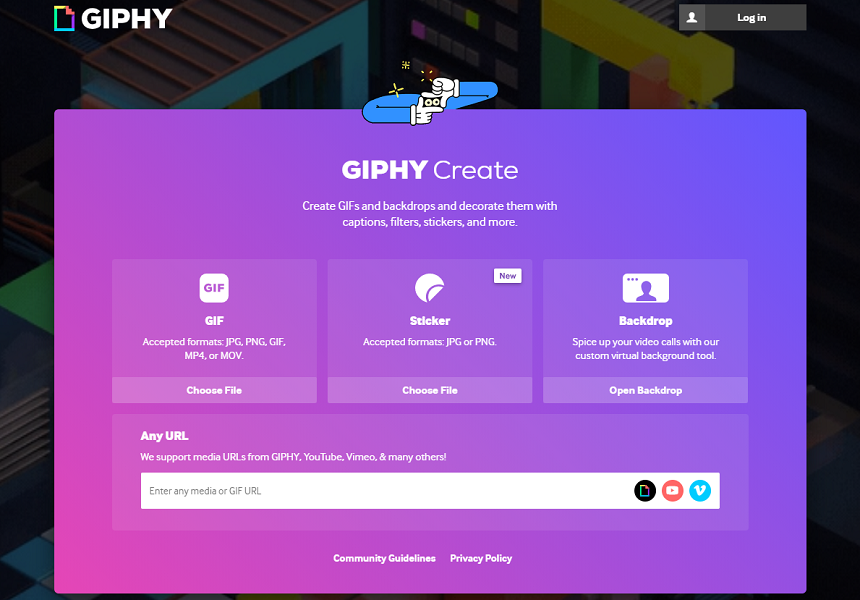
Gifs.com是最好的GIF制作网站之一,使YouTube视频转换为GIF的操作变得非常简单和快速,而且没有时长限制。该网站支持多种输入源,从YouTube、Instagram、Vine或其他应用程序中获取的任何视频链接都可以转换为GIF动画。除此之外,用户还可以从计算机中上传视频文件。如果要去除水印或获取进阶功能,那么你需要支付一定的费用。
在线链接:https://gifs.com/
具体的操作步骤如下:
① 在浏览器中打开Gifs.com链接,输入YouTube视频链接,然后会进入到GIF制作页面。在这里,你可以调节GIF的开始与结束时间,以及使用左侧的编辑工具(裁剪/添加文字/添加贴纸/模糊等)对GIF图片进行进一步的编辑与优化。
② 完成编辑后,点击页面右上角的【Create GIF】。在打开的设置页面中,你可以重命名文件、添加标签、对其他用户隐藏 GIF并将其设为私有等。
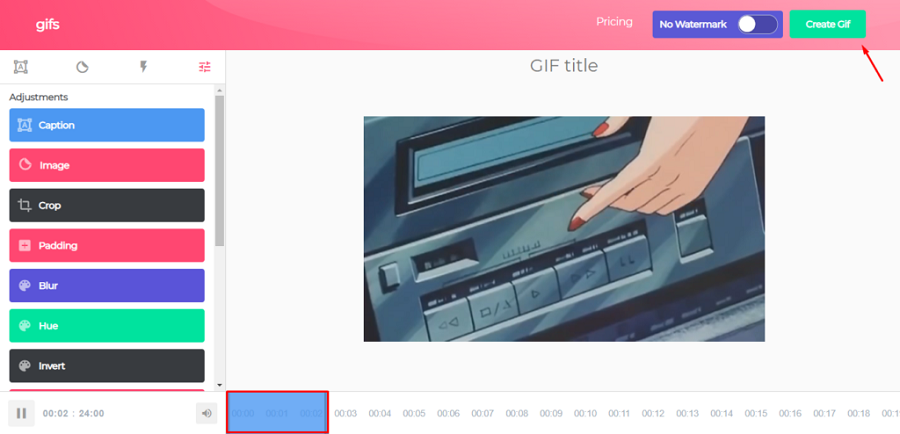
MakeAGIF.com是免费的在线GIF制作工具,可以快速将视频转换为GIF动画。它允许你使用本地图像/视频、YouTube视频链接、Facebook视频链接或网络摄像头拍摄的视频创建GIF。该GIF制作工具可以精准控制GIF的开始和结束时间,可精确到百分之一秒,以及可调节GIF的播放速度。
MakeAGIF.com 还提供每月 11.95 美元的高级会员选项,让你可以制作高清 GIF、添加个性化水印、以及更快地编辑和上传GIF。
在线链接:https://makeagif.com/youtube-to-gif
具体的操作步骤如下:
① 在浏览器中打开MakeAGIF.com链接,在输入框中输入YouTube视频链接,点击【CONTINUE TO EDITING】按钮。
② 在打开的新页面中,你可以设置GIF的播放时长、速率、质量,以及添加文字或贴纸等。最后,点击【CONTINUE TO PUBLISHING】完成转换。
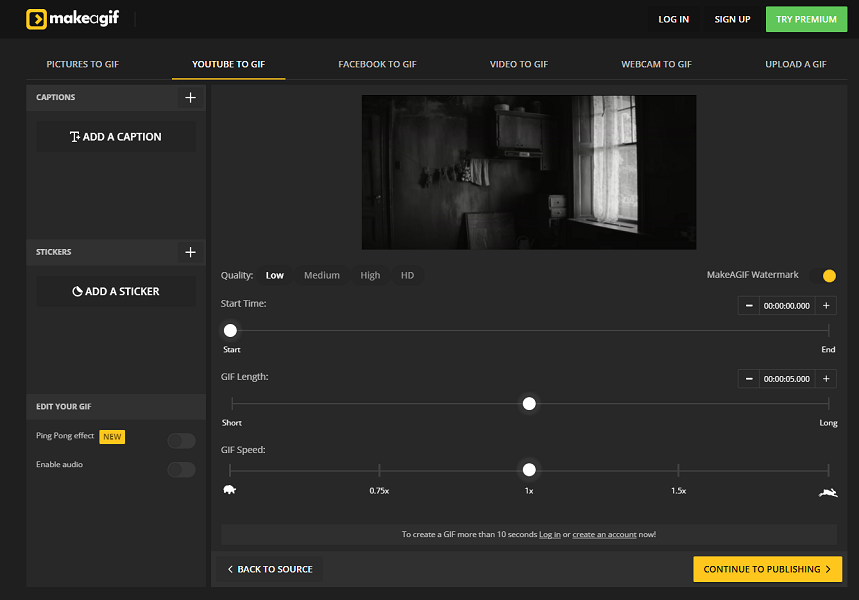
Imgur Video to GIF 是一个简单易用的GIF制作工具,只需两个步骤就可以将YouTube视频转换为GIF。但是该在线工具存在着一些不足之处,例如,你无法直接从计算机中上传文件,以及制作的GIF只能上传到Imgur,不能作为文件直接导出。
在线链接:https://imgur.com/vidgif
具体的操作步骤如下:
① 在浏览器中打开Imgur Video to GIF链接,将YouTube视频链接粘贴到输入框中,点击【Submit】。
注意:Imgur 需要视频链接才能将其转换为 GIF,因此你无法直接从计算机上传视频。但你可以使用 Facebook 视频、YouTube 视频或任何其他视频网站的链接进行转换。
② 该转换器将直接打开视频,在底部可以看到视频预览和时间线,你需要在时间轴上选择起点和终点。另外,你也可以在视频中添加文本。完成编辑后,点击【Create GIF】。
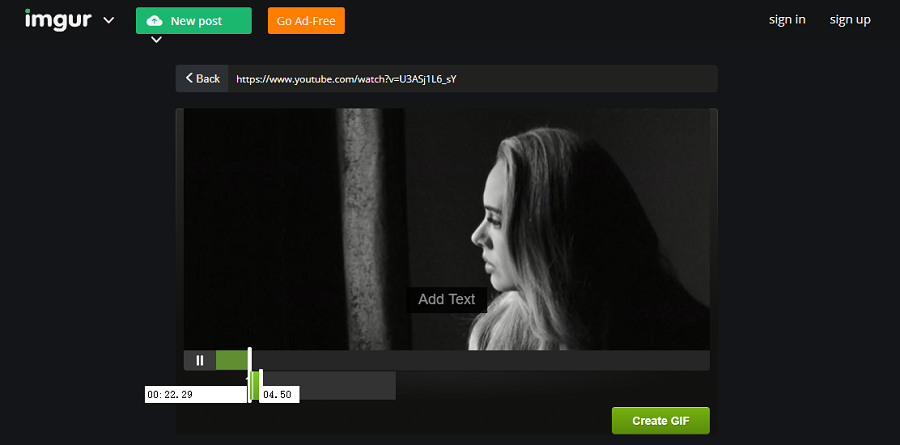






 粤公网安备 44070302000281号
粤公网安备 44070302000281号
